Rett opp feil PSK gitt for nettverks-SSID på Windows 10
Miscellanea / / June 17, 2022

Wi-Fi er overalt i disse dager. Det er vanskelig å forestille seg livet vårt uten å koble til et nettverk og surfe på internett. Etter hvert som internett ble populært, begynte nettverksproblemer å bli et vanlig problem. Et slikt nettverksproblem er feilmeldingen Feil PSK gitt for nettverks-SSID. Du lurer kanskje på hva PSK er gitt for nettverks-SSID og hva betyr PSK i nettverk? Når du kobler enheten til et nettverk, genereres og lagres en unik forhåndsdelt nøkkel (PSK). Denne nøkkelen brukes til autentisering og når den ikke er i stand til å autentisere noen bruker, oppstår feil PSK-feil. Hvis du også har det samme problemet, er du på rett sted. Vi gir deg en perfekt guide om feil PSK gitt for nettverks-SSID hvordan du fikser Windows 10-feil.

Innhold
- Slik fikser du feil PSK gitt for nettverks-SSID på Windows 10
- Metode 1: Grunnleggende feilsøking
- Metode 2: Oppdater nettverksadapterdrivere
- Metode 3: Koble til nettverket på nytt
- Metode 4: Koble til nettverket manuelt
- Metode 5: Koble til nettverket ved hjelp av forhøyet ledetekst
- Metode 6: Reparer systemfiler
Slik fikser du feil PSK gitt for nettverks-SSID på Windows 10
Det kan være mange årsaker bak Feil PSK gitt for nettverks-SSID-feil på Windows 10. Noen av de mest plausible er nevnt nedenfor.
- Korrupte nettverksdrivere
- Defekt ruter eller modem
- Problemer i nettverksprofilen
- Virus og skadelig programvare angrep
- Utdaterte Windows
Etter å ha lært hva som er PSK gitt for Network SSID og hva PSK betyr i nettverk og hva forårsaker dette problemet, la oss fortsette vår guide Feil PSK gitt for nettverks-SSID hvordan fikse Windows 10 feil. Vi vil begynne med noen grunnleggende feilsøkingsmetoder som kan løse problemet.
Metode 1: Grunnleggende feilsøking
Her er noen grunnleggende feilsøkingsmetoder du bør utføre før du går over til andre metoder. De kan fikse feilen.
1. Start PC på nytt: Det anbefales ofte å starte PC-en på nytt regelmessig. Det kan fikse mange systemrelaterte feil og andre mindre problemer. Det kan løse problemet på hånden. Følg vår guide på Hvordan starte på nytt eller starte Windows PC på nytt for å starte PC-en på nytt.

2. Start ruteren og modemet på nytt: Det er mulig at dette problemet oppstår på grunn av feil ruter og modem. Prøv å starte dem på nytt og sjekk også om du kan koble andre enheter til dem eller ikke. Hvis du har det samme problemet med andre enheter, kan problemet være forårsaket av ruteren og modemet. Følg vår guide til start ruteren eller modemet på nytt.

3. Oppdater Windows: Windows 10 PC kan støte på mange problemer og feil hvis den ikke oppdateres. Microsoft slipper regelmessige oppdateringer for Windows for å fjerne feil og andre problemer. Du kan sjekke og oppdatere Windows ved å følge vår guide på Hvordan laste ned og installere den siste oppdateringen for Windows 10.

Metode 2: Oppdater nettverksadapterdrivere
Du kan få feil PSK gitt for nettverks-SSID-feil hvis du kjører ødelagte nettverksadapterdrivere. Det kan forårsake flere nettverksrelaterte problemer på PC-en din. For å løse dette kan du oppdatere nettverksadapterdriverne ved å følge veiledningen vår for å oppdatere nettverksadapterdrivere på Windows 10.

Les også: Slik feilsøker du problemer med nettverkstilkobling på Windows 10
Metode 3: Koble til nettverket på nytt
Noen ganger forblir nettverksinnstillingene de samme selv etter at du har endret passordet. Hvis du nylig har endret nettverkspassordet, kan dette føre til feil PSK gitt for nettverks-SSID-feil. Du kan løse dette ved å slette din nåværende nettverksprofil og koble til den igjen. Følg trinnene nedenfor for å gjøre det samme.
1. trykk Windows + Inøkler samtidig for å åpne Innstillinger.
2. Finn og klikk på Nettverk og Internett omgivelser.

3. Klikk på i venstre rute Wi-Fi alternativ.
4. Klikk på på høyre side Administrer kjente nettverk alternativ. Deretter vises en liste over alle nettverk som PC-en din var koblet til.

5. Velg Nettverk som du ikke kan koble til.
6. Nå, klikk på Glemme knapp. Det vil slette nettverket fra listen.
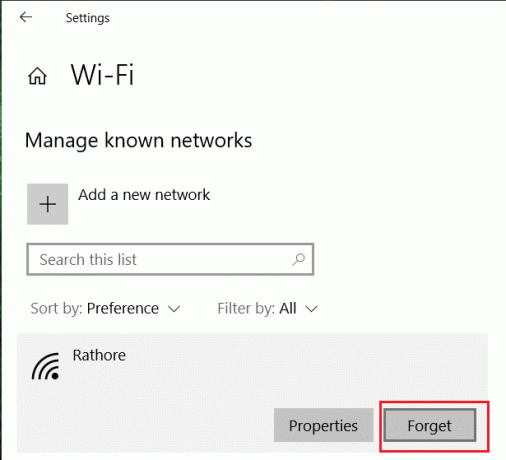
Koble til problematisk nettverk igjen og sjekk om det fungerer.
Metode 4: Koble til nettverket manuelt
En vanlig metode for å fikse feil PSK gitt for nettverks-SSID-feil er å koble nettverket til PCen manuelt. Denne metoden brukes når nettverket ikke kan koble til PC automatisk. Det kan løse problemet. Følg disse trinnene for å gjøre det samme.
1. trykk Windows-tast, type kontrollpanel og klikk på Åpen.

2. Sett Vis etter > Store ikoner, klikk deretter på Nettverk og delingssenter.

3. Klikk deretter på Sett opp en ny tilkobling eller nettverk.
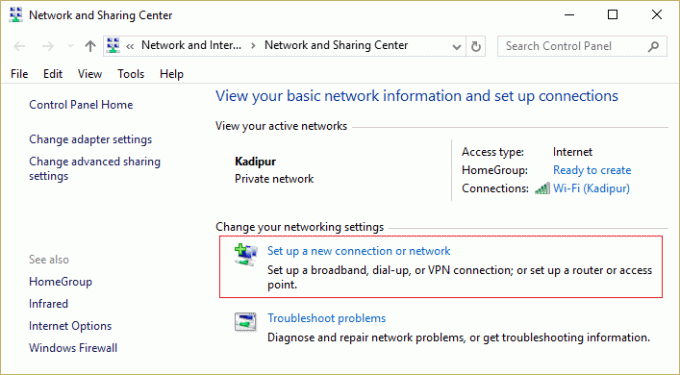
4. Velg Koble til internettet alternativet og klikk på Sett opp en ny tilkobling uansett.
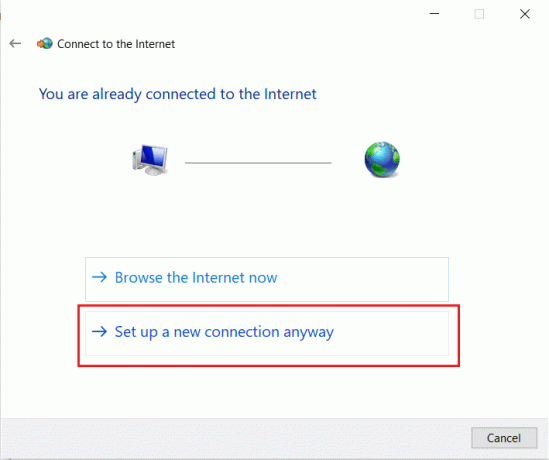
5. Under Velg et tilkoblingsalternativ klikker du på Koble til et trådløst nettverk manuelt alternativ.
6. Nå, under Angi informasjon for det trådløse nettverket du vil legge til, utfør følgende punkter:
- Skriv inn navnet på nettverket ditt i tekstboksen ved siden av Nettverksnavn:
- Å velge WPA2-Personlig fra rullegardinmenyen ved siden av Sikkerhetstype:
- I Krypteringstype: å velge AES.
Merk: Ruteren din kan bruke andre innstillinger for sikkerhet og kryptering.
- Skriv inn nettverkspassordet i tekstboksen ved siden av Sikkerhetsnøkkel:
- Kryss av i boksen som er merket Start denne tilkoblingen automatisk.
- Kryss av i boksen som er merket Koble til selv om nettverket ikke kringkaster.
7. Klikk til slutt på Neste knapp. Ditt nettverk vil bli lagt til manuelt.
Les også:Fiks Ingen WiFi-nettverk funnet i Windows 10
Metode 5: Koble til nettverket ved hjelp av forhøyet ledetekst
Hvis du fortsatt ikke kan koble til nettverket etter at du har aktivert det manuelt, kan du prøve å bruke forhøyet ledetekst. Noen brukere har rapportert at de var i stand til å løse feil PSK-feil og koble til nettverket med denne metoden. Følg trinnene nedenfor for å gjøre det samme.
1. trykk Windows-tast, type ledeteksten og klikk på Kjør som administrator.

2. I ledetekst, skriv inn følgende kommando og trykk Enter. Det vil generere en liste over alle nettverksprofiler.
netsh wlan vis profiler

3. Finn nettverksprofilen du har problemer med å koble til fra listen.
4. Skriv inn følgende kommando og erstatt X med navnet på profilen du fant i trinn 4. Trykk Enter for å utføre den.
netsh wlan connect name= “X”
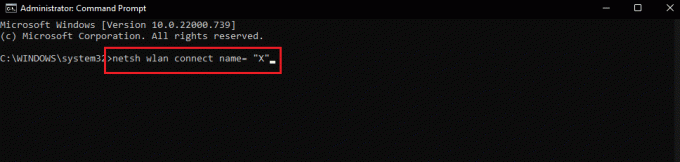
Les også: Slik tilbakestiller du nettverksinnstillinger på Windows 10
Metode 6: Reparer systemfiler
Hvis ingen av metodene fungerer, kan virus eller skadelig programvare ha ødelagt systemfilene dine. Ødelagte systemfiler kan forårsake problemer i mange programmer og kan til og med føre til feil som Feil PSK gitt for nettverks-SSID-feil. Du kan kjøre DISM- og SFC-skanninger for å reparere systemfiler, det kan løse problemet. Følg vår guide på Hvordan reparere systemfiler på Windows 10.

Anbefalt:
- Fiks Rocket League-kontrolleren som ikke fungerer i Windows 10
- Løs Outlook som sitter fast ved lasting av profil på Windows 10
- Korriger tillitsforholdet mellom denne arbeidsstasjonen og det primære domenet mislyktes
- Fiks Hamachi VPN-feil i Windows 10
Vi håper at denne veiledningen var nyttig og at du klarte å fikse feil PSK oppgitt for nettverks-SSID feil. Fortell oss hvilken metode som fungerte best for deg. Hvis du har spørsmål eller forslag, send dem gjerne i kommentarfeltet.



